एक दोषपूर्ण सिस्टम अपडेट, एक नया ग्राफिक्स कार्ड, दूषित सिस्टम फ़ाइलें, यहां तक कि एक नया यूएसबी माउस: जब आप विंडोज पीसी को बूट करने का प्रयास करते हैं तो ये सभी समस्याएं विंडोज में स्वचालित पुनर्प्राप्ति विकल्प का कारण बन सकती हैं।
विंडोज़ तब "लूप" में फंसी रहेगी और आपको त्रुटि संदेश दिखाई देगा "स्वचालित पुनर्प्राप्ति तैयार करें".
आप आमतौर पर यह त्रुटि संदेश तब देखते हैं जब विंडोज़ बूट करने का प्रयास करता है लेकिन विफल हो जाता है, जिससे स्वचालित सिस्टम पुनर्प्राप्ति त्रुटि संदेशों के अंतहीन चक्र से गुजरना पड़ता है। यदि विंडोज़ स्वयं की मरम्मत नहीं कर सकता है, तो यह पुनरारंभ होता है और चक्र को दोहराता है।
विंडोज़ 10 या विंडोज़ 11 स्वचालित पुनर्प्राप्ति लूप का कोई एक कारण नहीं है, लेकिन ऐसी कई स्थितियाँ हैं जो संभवतः इसका कारण बन सकती हैं। गुम या क्षतिग्रस्त सिस्टम फ़ाइलें सबसे सामान्य कारणों में से एक है, जहां विंडोज़ बूट नहीं हो सकता (या स्वयं की मरम्मत नहीं कर सकता) क्योंकि इसे चलाने के लिए आवश्यक ये आवश्यक फ़ाइलें उपलब्ध नहीं हैं।
यह विंडोज़ कर्नेल और अन्य आवश्यक विंडोज़ सेवाओं को पूरी तरह से लोड होने से रोकता है, जिससे आप अपने पीसी का उपयोग नहीं कर पाते हैं। एक अन्य समस्या जो मरम्मत चक्र का कारण बन सकती है वह एक नया स्थापित घटक या जुड़ा हुआ परिधीय है जिसमें ड्राइवर गायब है (या जो बस ठीक से काम नहीं कर रहा है)।
यदि आपने हाल ही में अपने पीसी को अपग्रेड किया है, तो आपके नए घटकों को ड्राइवरों की आवश्यकता है ताकि विंडोज़ उनका उपयोग कर सके। यदि ड्राइवर गायब हैं, पुराने हैं, या असमर्थित हैं, तो यह सिस्टम रिकवरी लूप का कारण बन सकता है, विशेष रूप से नए ग्राफिक्स कार्ड जैसे महत्वपूर्ण घटकों के लिए।
अन्य मुद्दे जैसे दोषपूर्ण घटक, मैलवेयर संक्रमण, भ्रष्ट सिस्टम रजिस्ट्री और यहां तक कि दोषपूर्ण इंस्टॉलेशन फ़ाइलें सभी संभावित कारण की ओर इशारा करते हैं। मेरा सुझाव है कि आप नीचे दिए गए कार्य करें और जांचें कि उसके बाद सिस्टम लूप हल हो गया है या नहीं।
विंडोज़ 11/10 अनंत रीबूट में अटका हुआ है
आरंभ करने के लिए, आपको कंप्यूटर को पुनर्प्राप्ति मोड में लाना होगा, यहां से आप समस्याओं का निवारण कर सकते हैं। सामान्य तौर पर, यह काम करना चाहिए क्योंकि यह त्रुटि संदेश है जो आप लगातार देखते हैं।
यदि यह मामला नहीं है, तो कंप्यूटर को चालू करें और विंडोज लोडिंग स्क्रीन के दौरान तुरंत बिजली हटाकर, या फिजिकल ऑन/ऑफ बटन के माध्यम से कंप्यूटर को बंद कर दें। ऐसा आप तीन बार करें.
सब कुछ ठीक रहा तो स्वचालित रिकवरी की तैयारी शुरू कर दी जाएगी। आपको नीचे स्क्रीन दिखाई देगी. क्या यह काम नहीं करता? रुकें और फिर किसी विशेषज्ञ से सलाह लें।
फिर आपको नीचे स्क्रीन दिखाई देगी. आपका कंप्यूटर समस्याओं का पता लगा लेगा.
फिर “उन्नत विकल्प” पर क्लिक करें।
"समस्या निवारण" पर क्लिक करें।
फिर से "उन्नत विकल्प" पर क्लिक करें।
फिर "कमांड प्रॉम्प्ट" पर क्लिक करें। यदि आपको उपयोगकर्ता खाता चुनने की आवश्यकता है, तो व्यवस्थापक खाता चुनें और यदि आवश्यक हो, तो व्यवस्थापक पासवर्ड दर्ज करें। यदि कमांड प्रॉम्प्ट तुरंत पुनः आरंभ होता है, तो यह भी ठीक है।
बेचैन में कमांड प्रॉम्प्ट, निम्न कमांड टाइप करें प्रति पंक्ति, प्रत्येक पंक्ति की पुष्टि ENTER कुंजी से की जाती है।
c: cd \windows\system32\config\ md backup copy *.* backup cd regback copy *.* .. A exit
स्वचालित पुनर्प्राप्ति तैयारी चक्र समस्या अब हल हो जानी चाहिए।
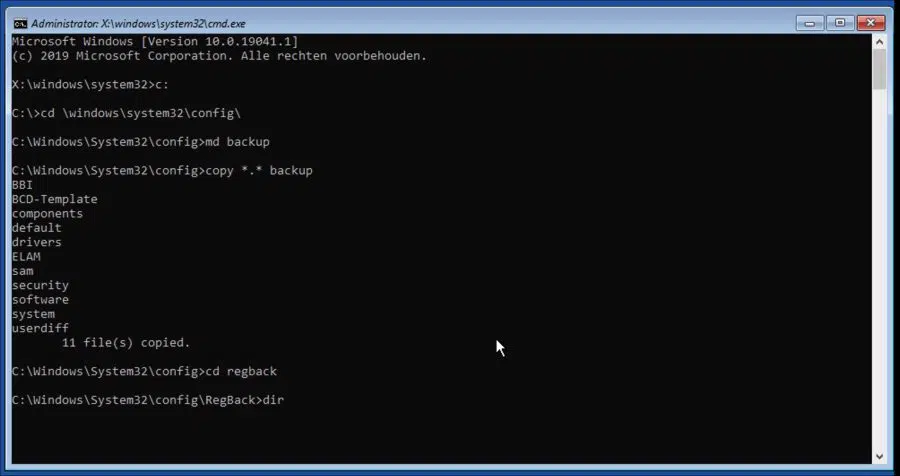
हमने यहाँ क्या किया है? आपने रीगबैक फ़ोल्डर से हालिया बैकअप फ़ाइलें पुनर्स्थापित कर ली हैं। यह आपके कंप्यूटर के सबसे सफल बूट का बैकअप है। आपके पास, जैसा कि था, गलत फ़ाइलों को अधिलेखित कर दिया गया है और इसके साथ आप विंडोज़ को पुनरारंभ कर सकते हैं और स्टार्टअप मरम्मत चक्र अब नहीं होगा।
मैं आशा करता हूं कि इससे आपको मदद मिली होगी। पढ़ने के लिए आपका शुक्रिया!

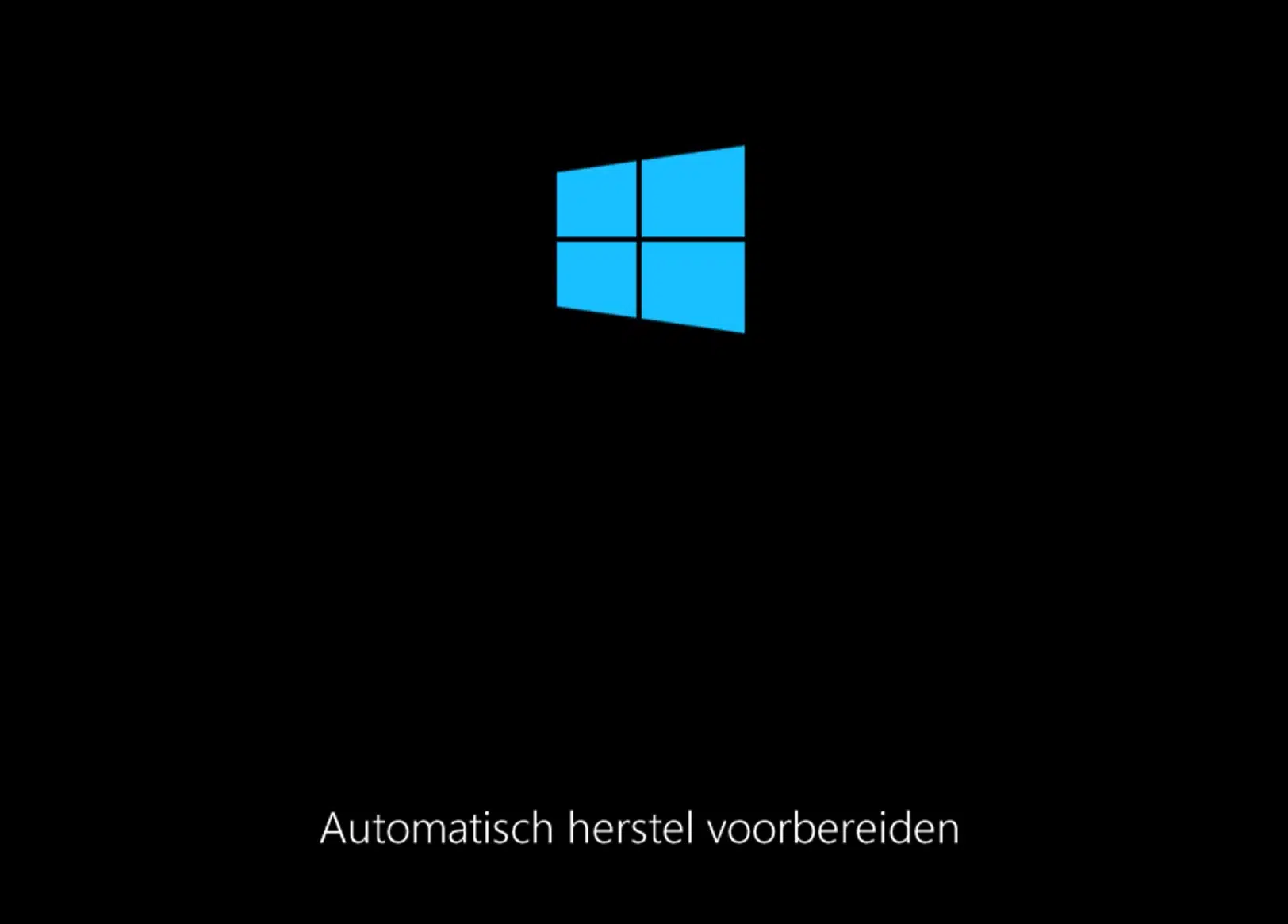
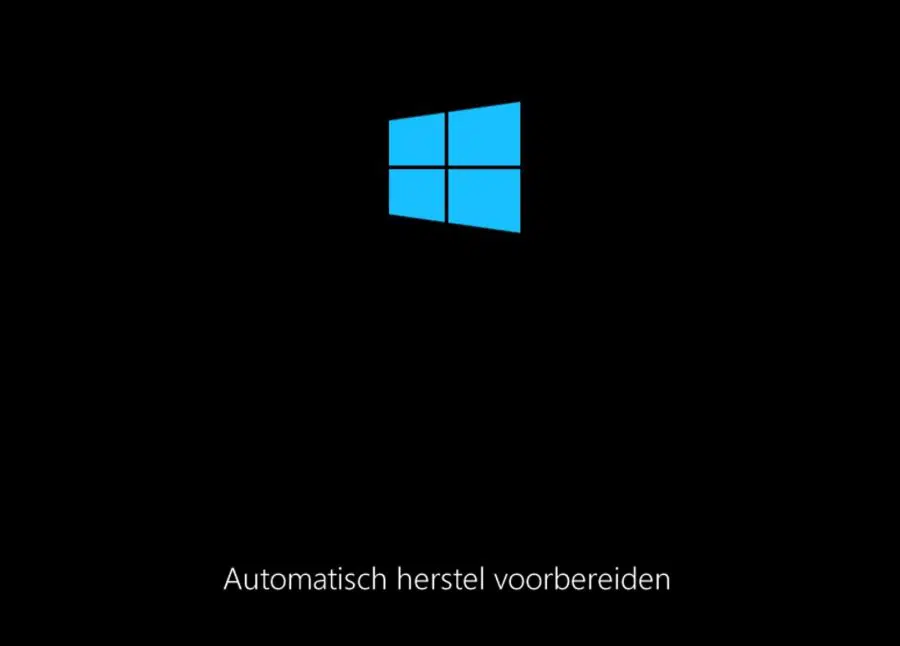
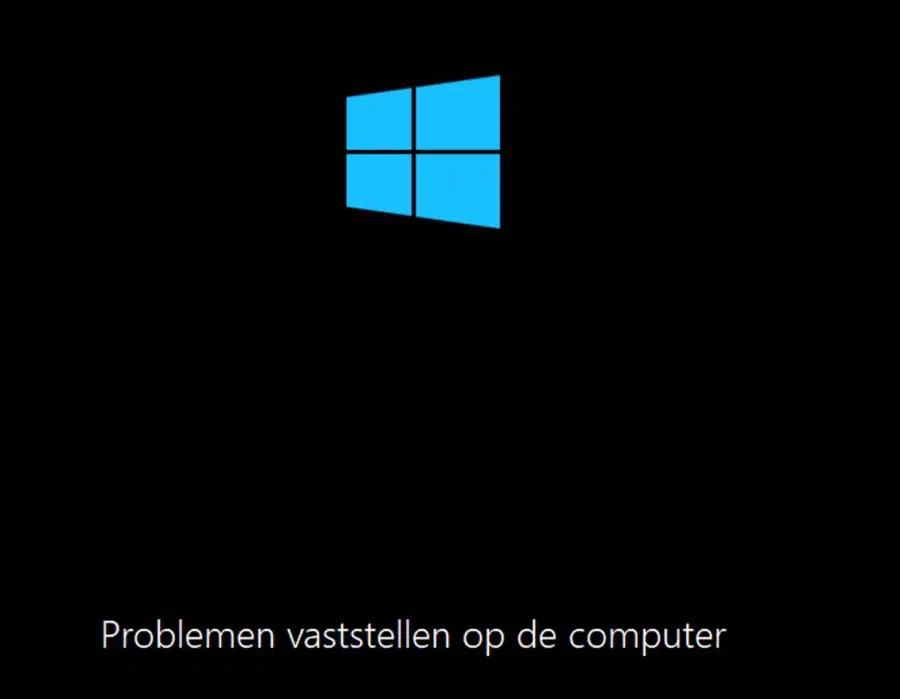
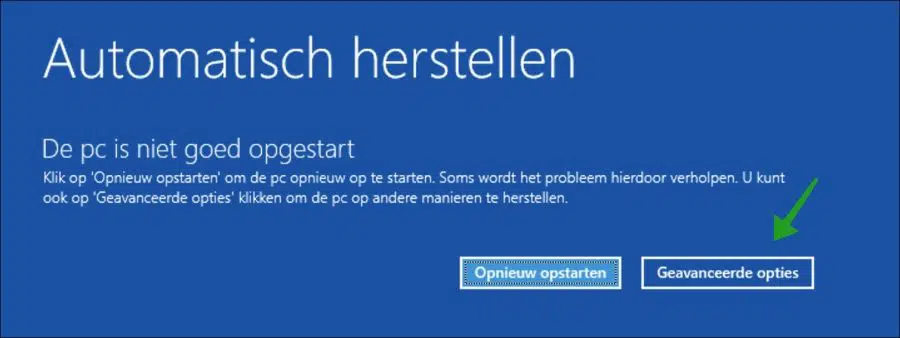
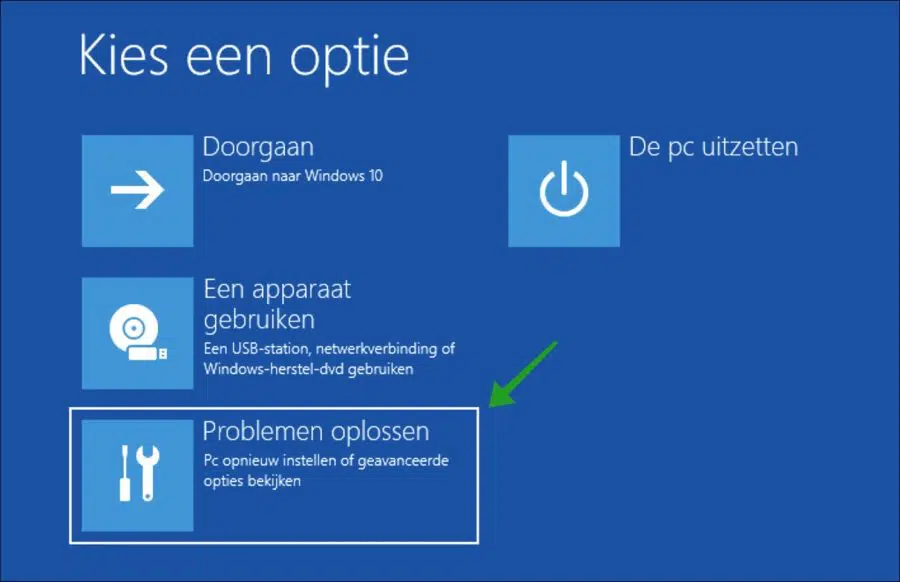
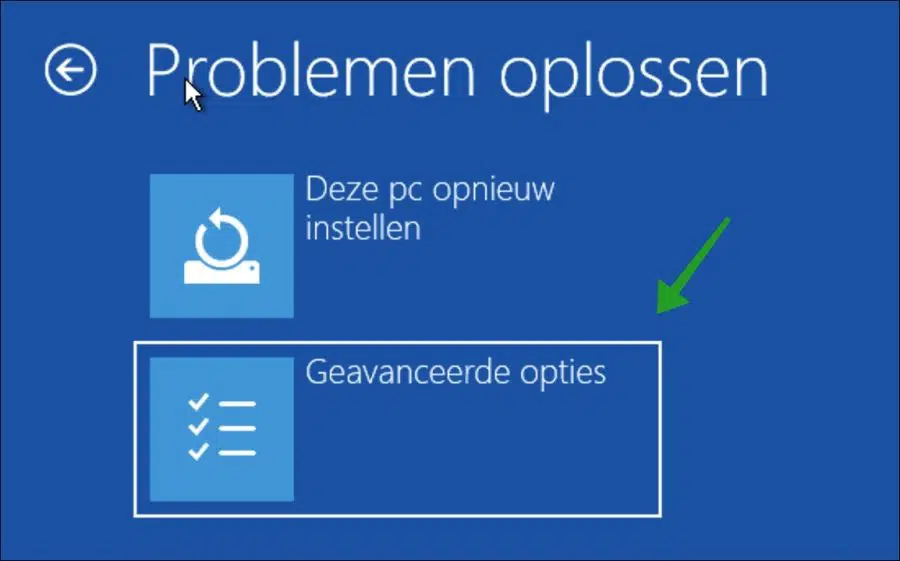
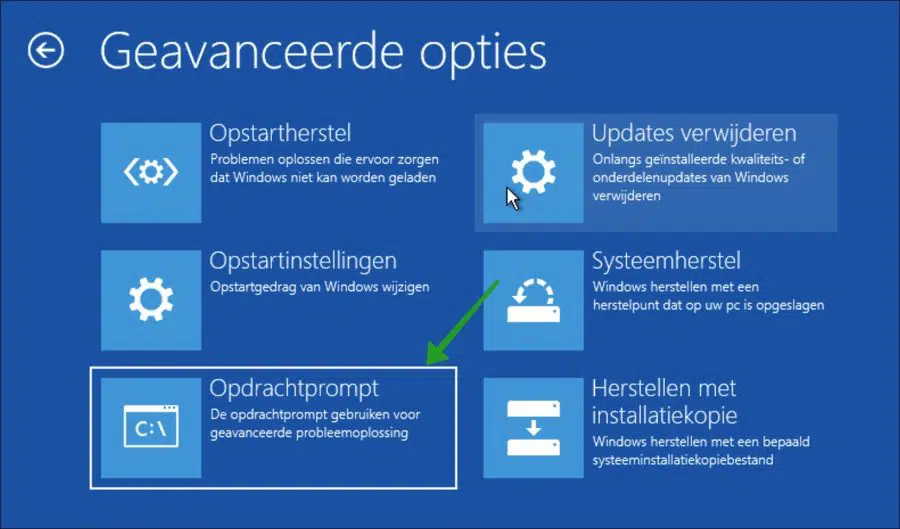
इस पेज से संबंधित:
"समस्याओं का निदान" करने के बाद अगली चीज़ जो वह करेगा वह है उत्साहजनक संदेश के साथ डिस्क त्रुटियों को ठीक करना: इसमें एक घंटे से अधिक समय लग सकता है। इसलिए मुझे "उन्नत विकल्प" दिखाई नहीं देते। सौभाग्य से, इस सुधार में एक घंटा भी नहीं लगता, लेकिन फिर वह ठीक हो जाता है और पूरी कहानी बार-बार दोहराई जाती है। मैं क्या कर सकता हूँ?
यह संदेश मेरे लैपटॉप से भेजा गया था, समस्या मेरे डेस्कटॉप पर होती है।
नमस्कार, डिस्क त्रुटियों को ठीक करने का 'प्रयास' करते समय आप कंप्यूटर को 3 बार तक बंद कर रहे हैं (भौतिक बटन को तब तक दबाए रखें जब तक कंप्यूटर बंद न हो जाए)। इसके बाद, उन्नत बूट विकल्प दिखाई देने चाहिए। यदि यह काम नहीं करता है, तो बूट करने योग्य मीडिया के माध्यम से विंडोज़ को पुनर्स्थापित करें, उदाहरण के लिए यूएसबी पर।
गुड लक!
02-07-2023
सुप्रभात
शीर्ष नौकरी...
धन्यवाद..
कॉपी *.* .. तक सब कुछ ठीक रहता है, फिर मुझे संदेश मिलता है कि सिस्टम फ़ाइल नहीं ढूँढ सकता।
यदि मैं इस संदेश के बाद ए टाइप करता हूं, तो यह इंगित करता है कि 'ए' को आंतरिक या बाहरी कमांड के रूप में पहचाना नहीं गया है...
क्या आपके पास कोई अन्य सुझाव है...
नमस्ते, दुर्भाग्य से इस समाधान के संबंध में नहीं। आप पुनर्स्थापना बिंदु को पुनर्स्थापित करके विंडोज़ को पुनर्स्थापित करने के लिए उन्नत बूट विकल्पों में से प्रयास कर सकते हैं।
गुड लक!
आइए खोज जारी रखें...
वे दो '..' और 'ए' वास्तव में क्या दर्शाते हैं??
नमस्ते, मैं विंडोज़ पुनः स्थापित करूँगा। यदि आवश्यक हो, तो आप बताए अनुसार उन्नत बूट विकल्पों के माध्यम से पुनर्स्थापना बिंदु को पुनर्स्थापित करने का प्रयास कर सकते हैं।
".." = यह पथ फ़ाइलों को वर्तमान फ़ोल्डर के ऊपर वाले फ़ोल्डर में कॉपी करता है।
"ए" = स्वीकार करना, अनुमति देना या निष्पादित करना।
इस आलेख में ये आदेश रजिस्ट्री बैकअप को पुनर्स्थापित करने का प्रयास करते हैं। दुर्भाग्य से, यह हमेशा काम नहीं करता क्योंकि इसे हमेशा नहीं बनाया गया है। वर्णित अन्य आदेश काम नहीं करेंगे।
नमस्कार,
एक सवाल. मेरे पास उपरोक्त स्क्रीन है, लेकिन यह चलती रहती है (लोड हो रही है)
इसलिए मैं पुनर्प्राप्ति नहीं कर सकता. किसी भी चीज़ पर क्लिक नहीं कर सकते. क्या आपसे मुझे मदद मिल सकती है।
अभिवादन अंजा
नमस्ते, आपको पीसी को रिकवरी मोड में लाना होगा अन्यथा कोई समाधान नहीं है। आप अपने कंप्यूटर पर फिजिकल ऑन/ऑफ बटन के माध्यम से लगातार चार्ज होने वाले पीसी को 3 बार पूरी तरह से बंद करके ऐसा कर सकते हैं। फिर पीसी विंडोज रिकवरी मोड में शुरू हो जाएगा। यदि यह काम नहीं करता है, तो मैं आपके पीसी पर किसी विशेषज्ञ से जांच कराने की सलाह देता हूं। आपको कामयाबी मिले! नमस्ते, स्टीफ़न
मैं कमांड प्रॉम्प्ट तक नहीं पहुंच सकता क्योंकि मैं अपना विंडोज (एडमिनिस्ट्रेटर) पासवर्ड भूल गया हूं। मुझे केवल वह पिन कोड याद है जिसका उपयोग मैंने अपने खाते में प्राप्त करने के लिए किया था।
नमस्ते, तो उन्नत बूट विकल्पों को बूट करने के लिए इस आलेख में दिए गए निर्देशों का पालन करें। फिर "इस पीसी की मरम्मत करें" विकल्प चुनें।
नमस्ते, स्टीफ़न
आप एक नायक हो!! धन्यवाद यह काम करता है